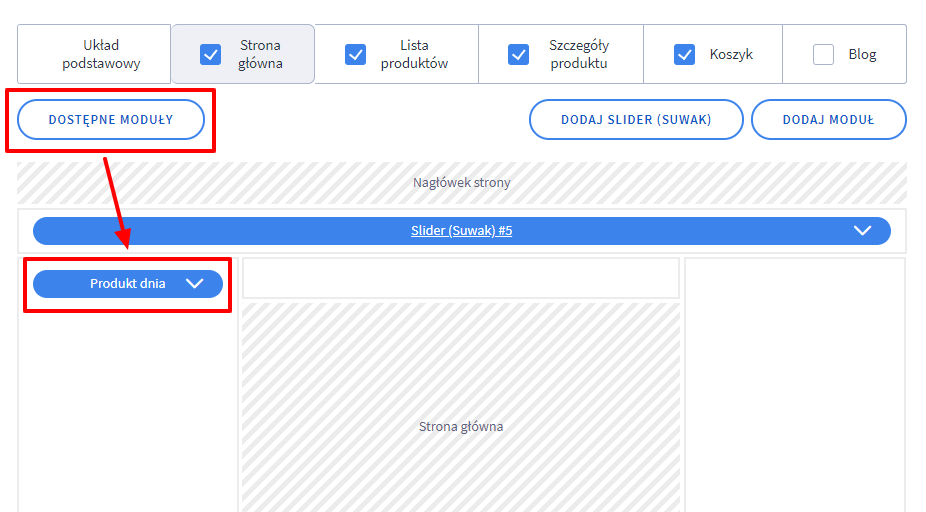Jak dodać Produkt Dnia
I. Dodawanie produktu dnia w nowym Shoper Visual Editorze
- W panelu administracyjnym sklepu przejdź do Obsługa sklepu > Produkty i odszukaj produkt, który chcesz oznaczyć jako produkt dnia
- Klikając w nazwę produktu, lub z menu akcji wejdź w jego edycję
- W menu po lewej stronie kliknij zakładkę Promocje i aktywuj opcję Produkt dnia
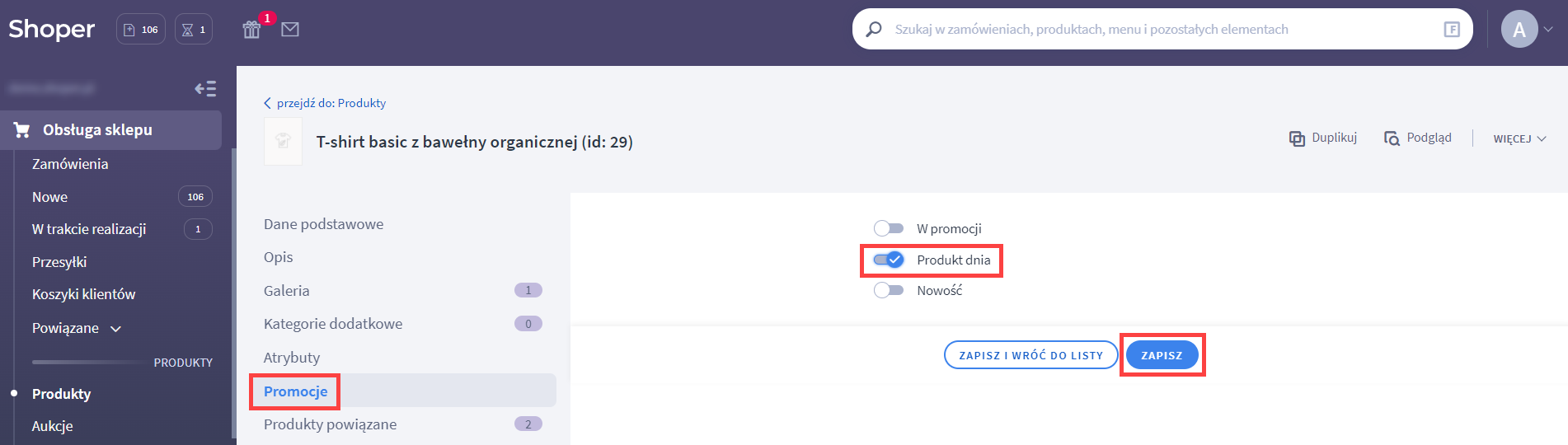
- Pamiętaj o zapisaniu zmian
Produkty oznaczone w ten sposób, są wyświetlane na sklepie w module Produkt dnia. Należy go wcześniej umieścić na stronie sklepu w edycji stylu graficznego Wygląd i treści > Wygląd sklepu > Obecny szablon graficzny > Moduły > OTWÓRZ SHOPER VISUAL EDITOR
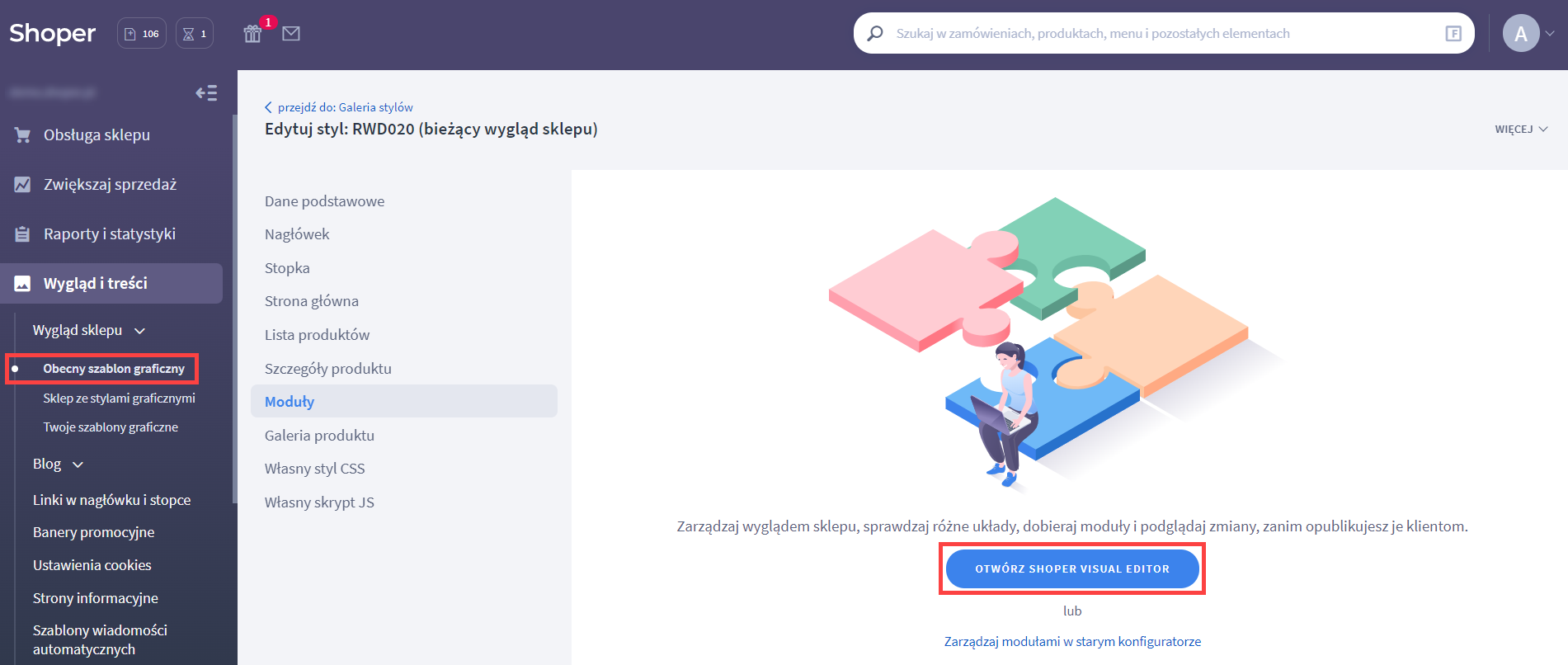 Wybierz typ strony na jakiej chcesz umieścić moduł i kliknij DODAJ MODUŁ DO STRONY
Wybierz typ strony na jakiej chcesz umieścić moduł i kliknij DODAJ MODUŁ DO STRONY
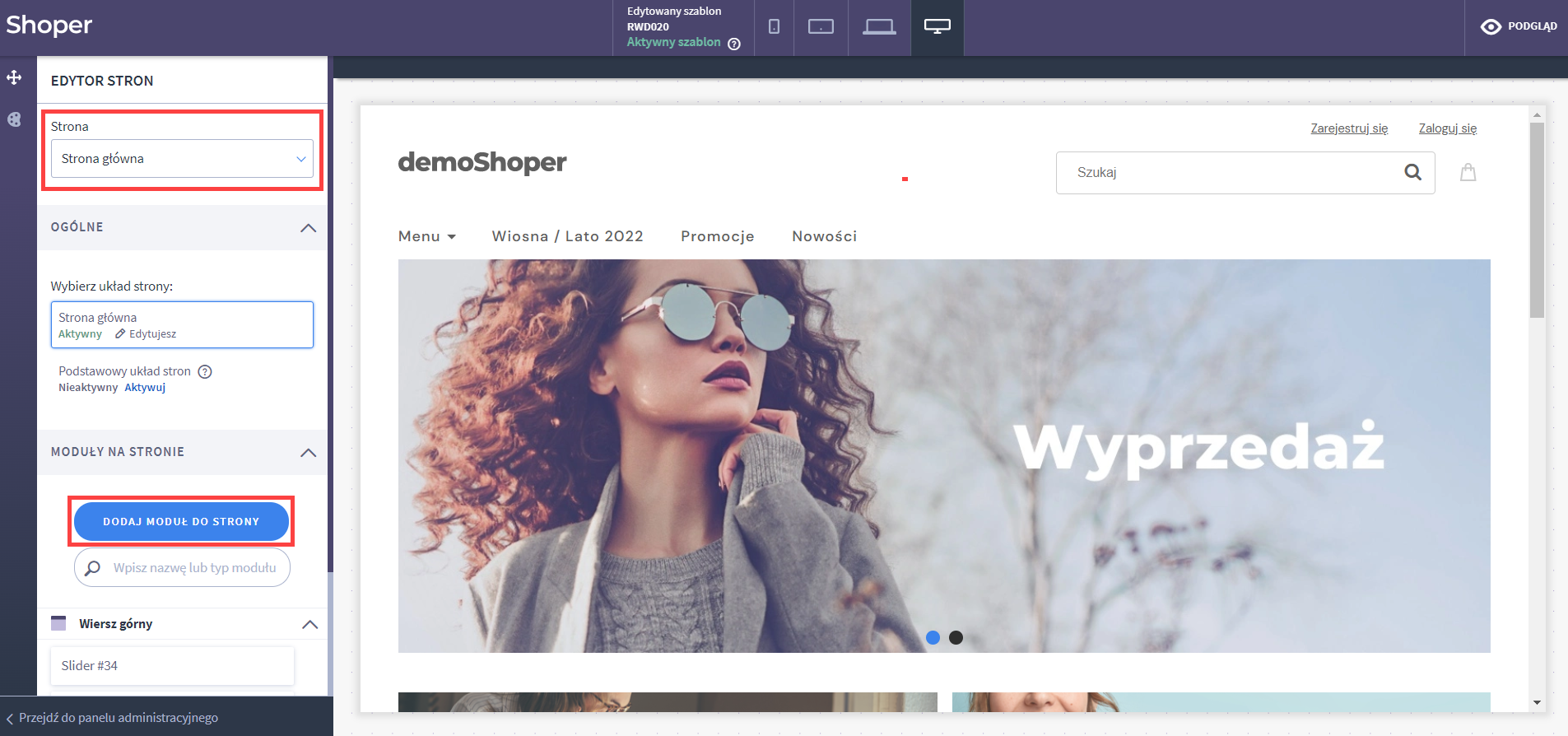
Odszukaj moduł Produkt dnia i przeciągnij go w wybrane miejsce na stronie
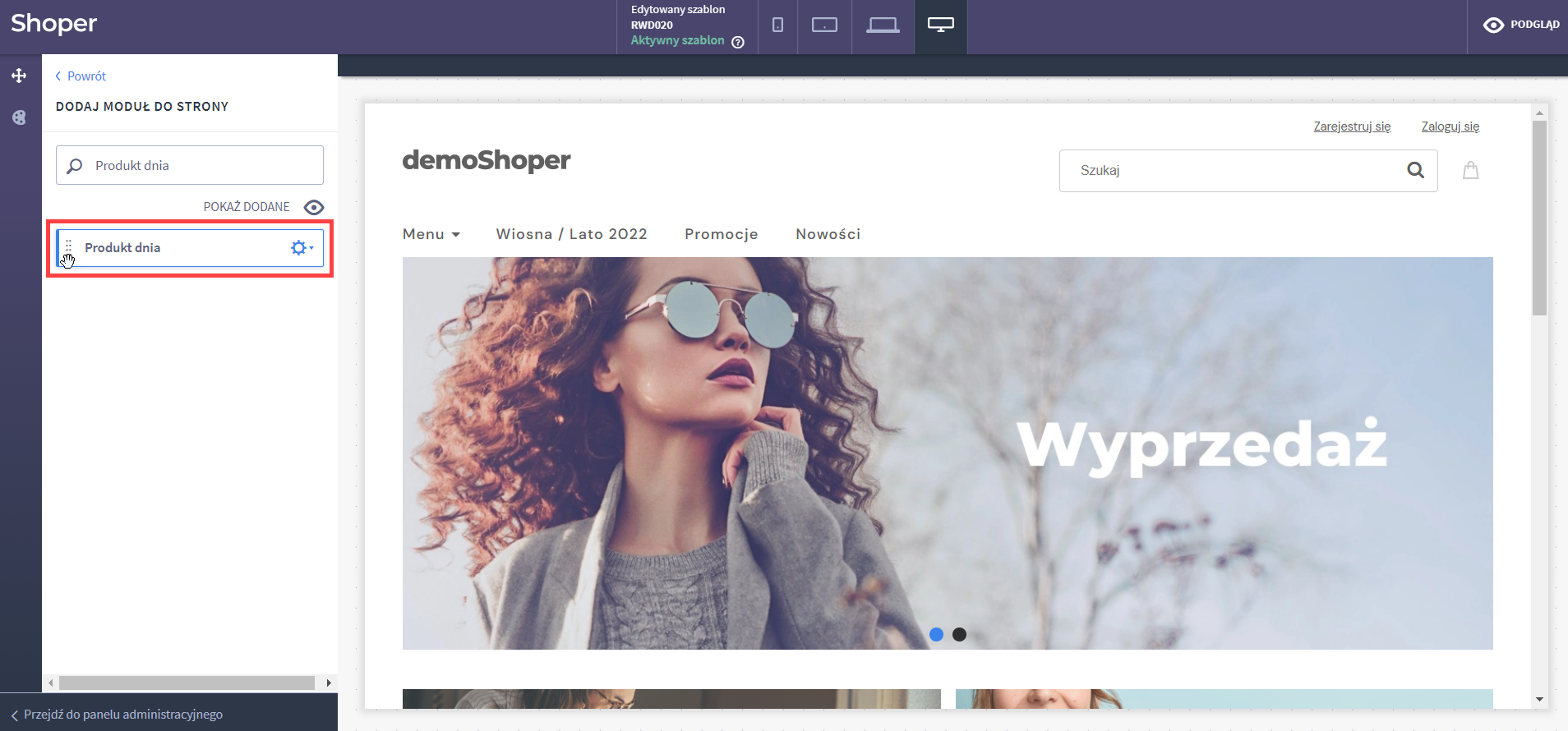
Pamiętaj o zapisaniu zmian w module i opublikowaniu ich w układzie.
Przykładowy widok modułu
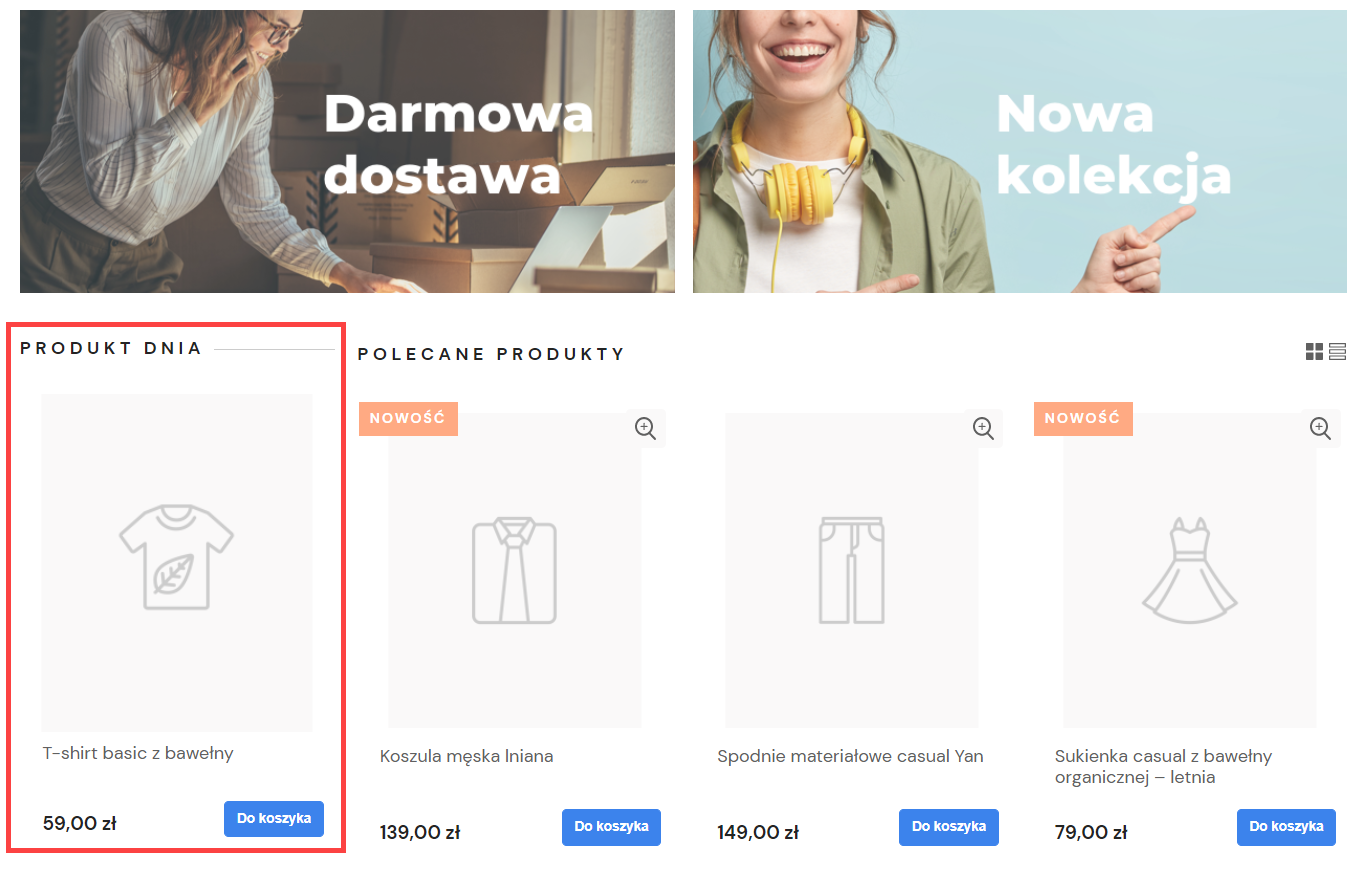
Obejrzyj jak korzystać z Shoper Visual Editora:
II. Dodawanie produktu dnia w starym konfiguratorze wyglądu
- Przejdź do Obsługa sklepu > Produkty i za pomocą filtrów znajdź produkt, który chcesz oznaczyć jako produkt dnia
- Klikając w nazwę produktu, lub z menu akcji wejdź w jego edycję
- Z menu pionowego po lewej stronie wybierz zakładkę Promocje i zaznacz opcję Produkt dnia
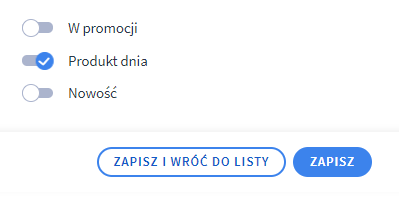
- Kliknij przycisk Zapisz
Produkty oznaczone w ten sposób, są wyświetlane na sklepie w module Produkt dnia. Należy go wcześniej umieścić na stronie sklepu w edycji stylu graficznego: Wygląd i treści > Wygląd sklepu > Bieżąca skórka, w zakładce Moduły. Przykładowe umiejscowienie: